Cómo habilitar o deshabilitar el cuadro de diálogo Imprimir sistema en Microsoft Edge
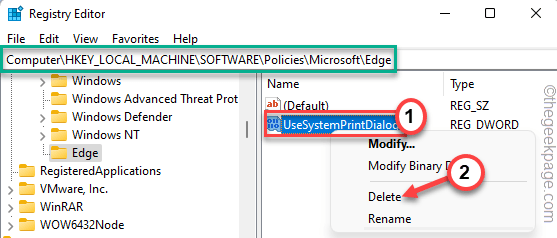
- 4656
- 1044
- Adriana Tórrez
Hay un indicador de diálogo de impresión del sistema que solía aparecer en el navegador de borde. Este sistema imprime un cuadro de diálogo que consta de muchas configuraciones relacionadas con la impresora que puede alternar sin abrir ninguna página de configuración de impresora separada. La versión actual de Edge ha omitido esta función de su compilación. Pero, hay una forma en que habilita este cuadro de diálogo Impresión del sistema en la página del navegador.
Tabla de contenido
- Cómo habilitar o deshabilitar la página de diálogo Imprimir sistema en Microsoft Edge
- Cómo eliminar el cuadro de diálogo Imprimir sistema en Microsoft Edge
- FIJAR 2 - EDITAR LA POLÍTICA GROUP
Cómo habilitar o deshabilitar la página de diálogo Imprimir sistema en Microsoft Edge
Puede habilitar la opción de diálogo Imprimir sistema utilizando el editor de registro.
1. presione el Ganar la llave y escribe "registro"En el cuadro de búsqueda.
2. Luego, toque el "Editor de registro"Para abrir el editor de registro en su sistema.
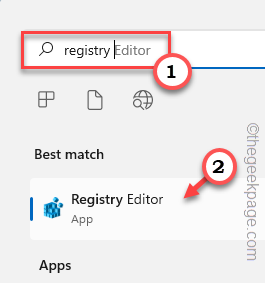
3. Está agregando un nuevo valor a una dirección de registro en particular. Por lo general, no afecta su sistema en absoluto. Pero, se recomienda que tome una copia de seguridad del sistema.
a. Después de abrir el editor de registro, toque "Archivo"Y haga clic en el"Exportar"Opción para hacer una copia de seguridad del registro.
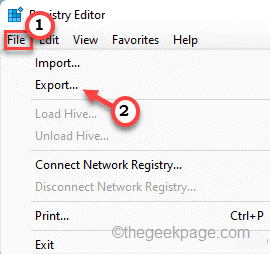
b. Puede guardar fácilmente la copia de seguridad en una ubicación de su elección.
3. Después de tomar la copia de seguridad, ve por este camino -
Computer \ Hkey_local_machine \ Software \ Policies \ Microsoft \
4. En el lado derecho, haga clic derecho en el "Microsoft"Clave y toque"Nuevo>"Y elige la primera opción"Llave"Para crear una nueva clave.
5. Nombra esta clave como "Borde".
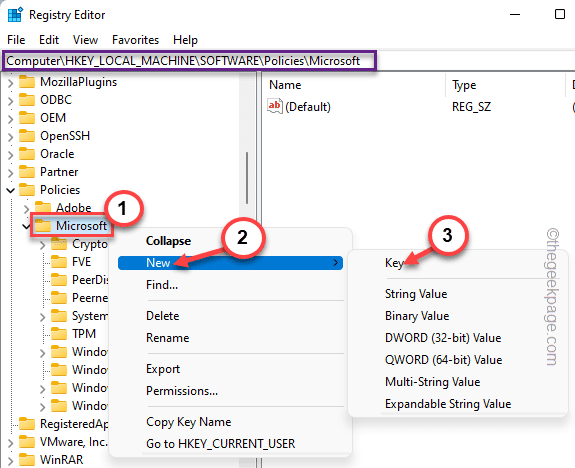
6. Luego, asegúrese de que se seleccione esta nueva clave. Ahora, haga clic derecho en el lado derecho y toque "Nuevo>" y "Valor dWord (32 bits)".
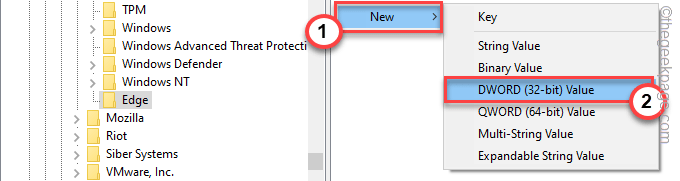
7. Nombra la nueva clave como "UssystemPrintdialog".
8. Ahora sólo doble toque Es para modificarlo.
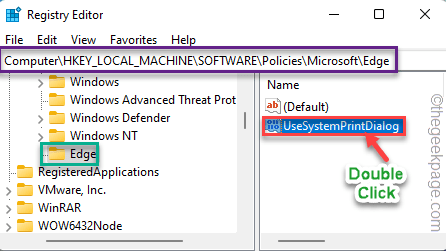
9. Establezca el nuevo valor en "1"Y haga clic" "DE ACUERDO".
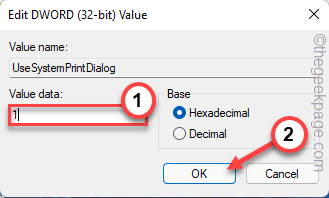
Ahora, simplemente cierre cada ventana y reinicie su PC/laptop una vez. Una vez que se reinicie el dispositivo, abra el borde e imprima cualquier página web. El cuadro de diálogo de impresión del sistema antiguo aparecerá nuevamente.
Cómo eliminar el cuadro de diálogo Imprimir sistema en Microsoft Edge
Si desea el cuadro de diálogo de impresión actual, puede hacerlo siguiendo estos sencillos pasos.
1. Abra el editor de registro.
2. Una vez que lo hayas abierto, ve por este camino -
Computer \ hkey_local_machine \ Software \ Policies \ Microsoft \ Edge
3. Luego, haga clic derecho en el "UssystemPrintdialog"Valor en el panel de la derecha y toque"Borrar"Para eliminarlo.
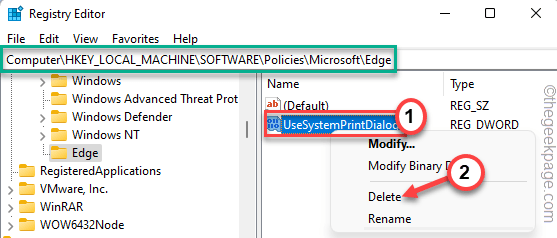
4. Verás un mensaje de advertencia. Grifo "Sí"Para confirmar la eliminación.
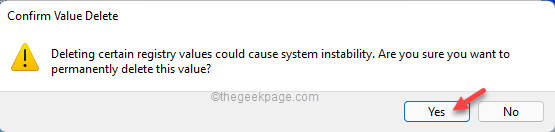
Después de esto, solo Reanudar tu máquina. Tendrá la página de vista previa de impresión actual en borde.
Descargue los archivos de registro
Si no desea entrar en la molestia de editar archivos de registro, hemos creado estos scripts de registro para usted. Simplemente descargue el que necesita (script de habilitador y script para discapacitar) y ejecutarlo en su sistema.
1. Descargue el script particular para ejecutarse en su sistema.
Enabler_script
Discapler_script
2. Una vez que haya descargado el script, debe extraer el archivo zip en su unidad local.
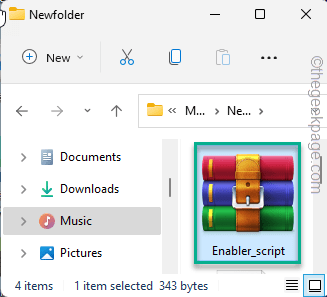
3. Después de extraer el archivo zip, encontrará un script de registro.
4. Solo, toque a la derecha "Enabler_script"Y haga clic" "Mostrar más opciones"Desde el menú contextual de clic derecho.
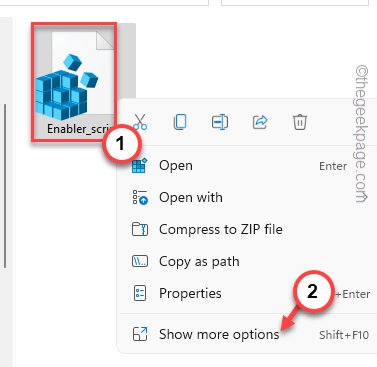
5. Ahora, toque "Unir".
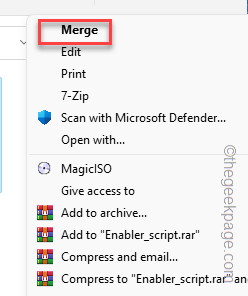
Recibirá un mensaje de advertencia en su sistema sobre el riesgo de fusionar el script.
5. Solo toque "Sí".
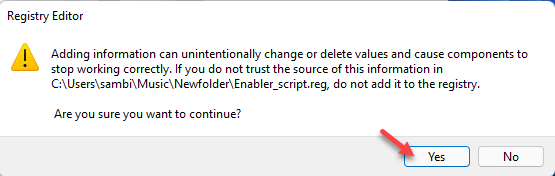
Ahora, solo cierre todo y Reanudar tu sistema. El mensaje de diálogo de impresión del sistema aparecerá en el navegador de borde cuando intente imprimir algo.
Si desea deshabilitar el mensaje de diálogo Impresión del sistema, debe fusionar el "Script de desactivador"En tu sistema.
FIJAR 2 - EDITAR LA POLÍTICA GROUP
Si está en Windows 11 Pro, hay una determinada política de grupos que puede establecer para habilitar el cuadro de diálogo Impresión del sistema.
1. Tienes que presionar el Ganar la llave+R llaves juntas.
2. Justo escribir Abajo esto y golpea Ingresar.
gpedit.MSC
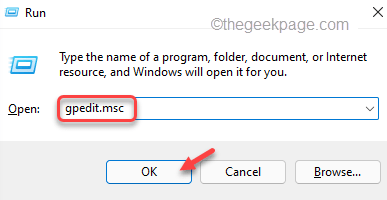
gramo
3. Una vez que haya abierto la página de servicios públicos, vaya de esta manera -
Configuración de la computadora> Plantillas administrativas> Plantillas administrativas clásicas (ADM)> Microsoft Edge> Impresión
4. Ahora, en el panel de la derecha, encontrarás el "Imprimir usando el cuadro de diálogo Imprimir sistema" política.
5. Entonces, doble toque la política para acceder a ella.
6. Ahora, establezca la configuración de la política en el "Activado" estado.
7. Después de eso, toque "Aplicar" y "DE ACUERDO"Para aplicar y guardar los cambios.
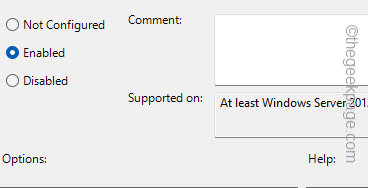
Cierre el editor de políticas del grupo local. Después, reiniciar la máquina. Ahora, inicie el navegador de borde y pruebe si esto funciona.
- « Cómo cambiar el número predeterminado de hojas con las que se lanzan nuevos libros de trabajo de Excel
- PowerShell no se puede llamar cargado porque ejecutar scripts está deshabilitado en esta solución del sistema »

